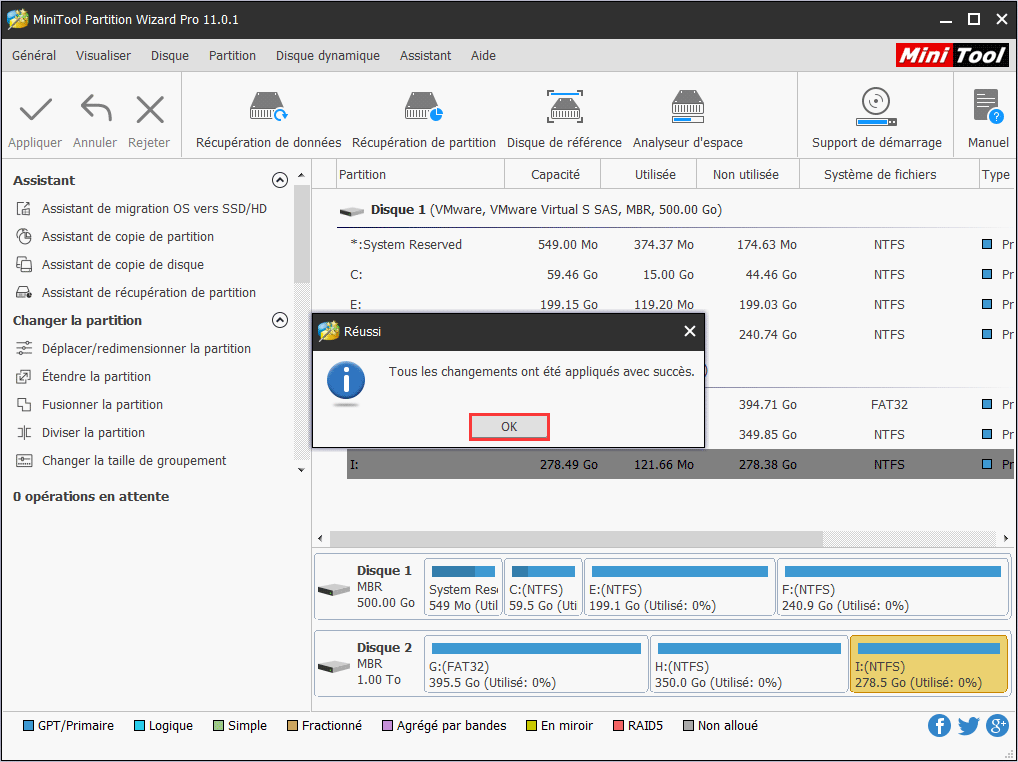Bien que le disque GPT présente de nombreux avantages par rapport au disque MBR, les utilisateurs doivent parfois toujours utiliser le disque MBR. Par exemple, ils souhaitent utiliser un système d’exploitation très ancien, dans ce cas, un disque MBR sera plus adapté. Alors, comment convertir un disque GPT en disque MBR ? Vous pouvez consulter cet article pour connaître les étapes détaillées.
À propos de convertir un disque GPT en disque MBR
GPT, abréviation de GUID Partition Table, est en fait une table de partitionnement standard du BIOS sur un disque dur physique. Croyez-le ou non, GPT est bien meilleur que MBR à bien des égards. Par exemple, le disque GPT prend en charge au maximum 128 partitions dans Windows alors que le disque MBR ne prend en charge que 4 partitions primaires (ou 3 partitions primaires et 1 partition étendue).
Pas étonnant que tant d’utilisateurs deviennent fans du disque GPT. Mais pourquoi y a-t-il encore des utilisateurs qui veulent convertir un disque GPT en disque MBR?
Bien que le disque GPT soit plus avancé que le disque MBR, les utilisateurs ont parfois besoin d’un disque MBR.
Par exemple, si les utilisateurs utilisent un très vieux système d’exploitation comme Windows 2000 Serveur, un disque GPT n’est pas approprié. Même si les utilisateurs utilisent un disque GPT dans Windows 2000 Serveur, ils ne peuvent pas y installer le système d’exploitation parce que le démarrage à partir du disque GPT est interdit dans ce système. En somme, il y a encore quelques situations où les utilisateurs ont besoin de convertir un disque GPT en disque MBR.
Comment convertir un disque GPT en disque MBR
Important:
Il n’est pas recommandé de convertir le disque système de GPT en MBR en utilisant MiniTool Partition Wizard. Procédez à vos risques et périls! Pour le lecteur de données, faites ce qui suit à l’avance en cas d’accident après la conversion.
- Créez un support de démarrage de MiniTool Partition Wizard.
- Créez une image système ou sauvegardez l’ensemble du disque système.
Pour la grande majorité des utilisateurs d’ordinateurs, la conversion d’un disque GPT en disque MBR est une tâche complexe du fait qu’ils sont inexpérimentés dans la gestion de ce disque. Pour cette raison, nous aimerions vous présenter un outil incroyable – MiniTool Partition Wizard ici; il permet aux utilisateurs de terminer la conversion GPT vers MBR sans endommager les données.
Étape 1. Exécutez MiniTool Partition Wizard et choisissez le disque GPT sur lequel la conversion doit être effectuée.
Étape 2. Choisissez Convertir un disque GPT en disque MBR de 3 manières différentes.
- Cliquez sur Convertir un disque GPT en disque MBR sous la liste Convertir le disque de gauche.
- Faites un clic droit sur le disque GPT cible et choisissez Convertir un disque GPT en disque MBR dans le menu pop-up.
- Cliquez sur Disque dans la barre de menu et choisissez Convertir un disque GPT en disque MBR.
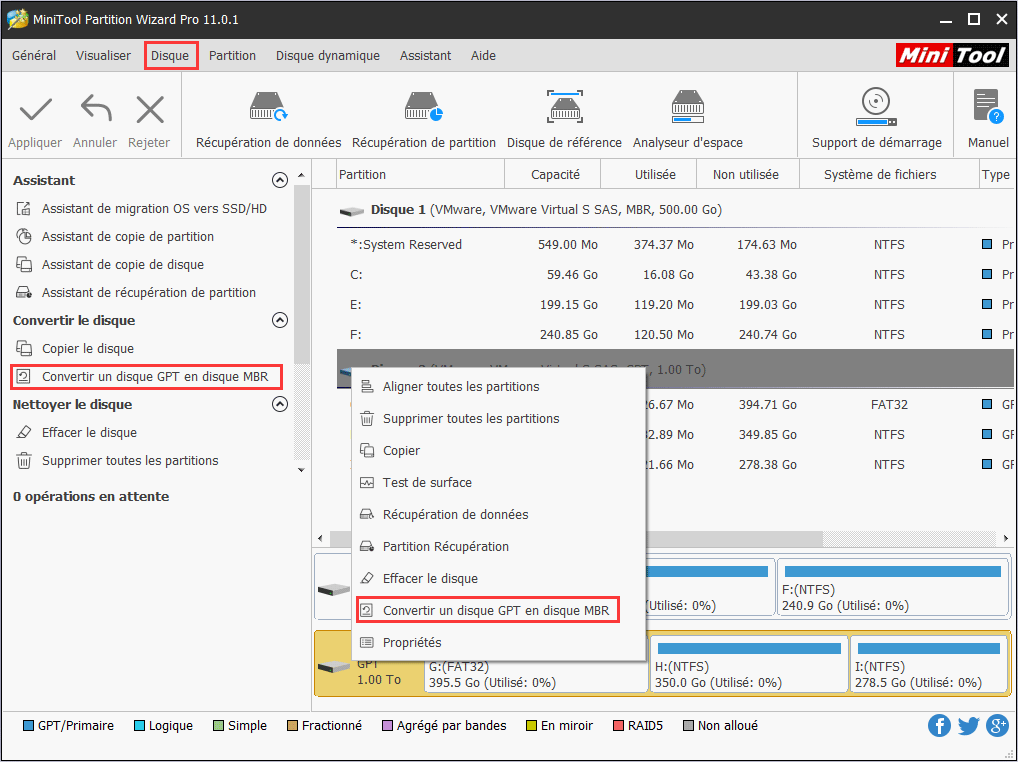
Étape 3. Cliquez sur le bouton Appliquer dans la barre d’outils (pour le moment, les utilisateurs peuvent voir les opérations en attente dans la partie inférieure gauche du panneau d’action).
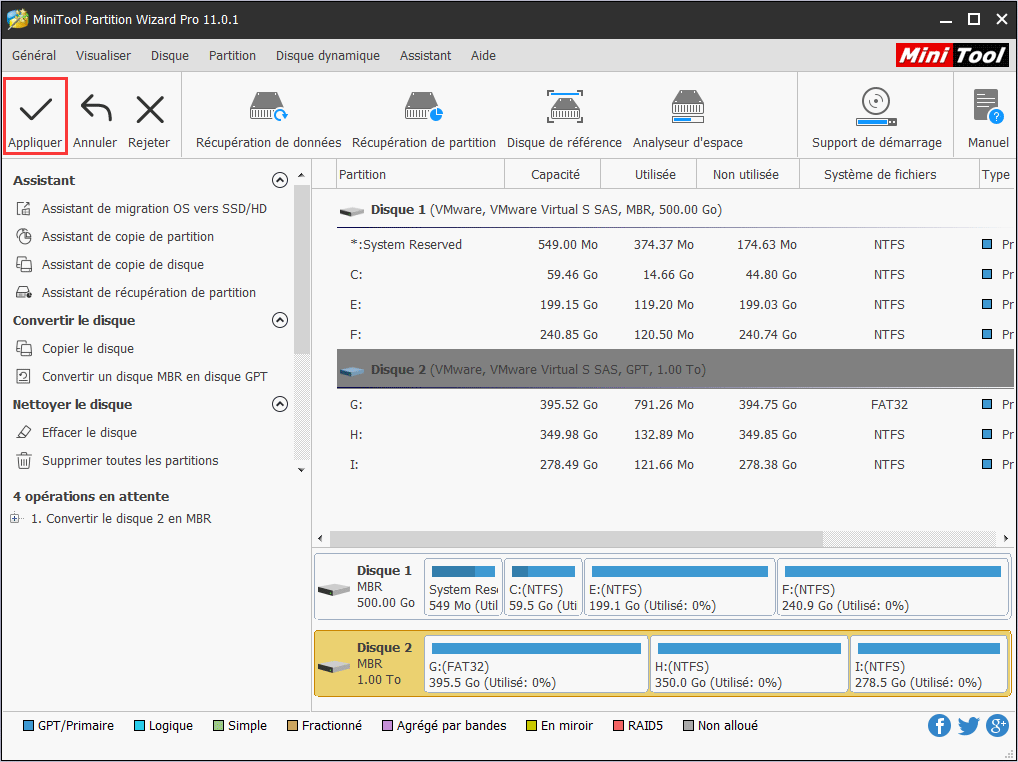
Étape 4. Appuyez sur le bouton Oui pour confirmer la conversion.
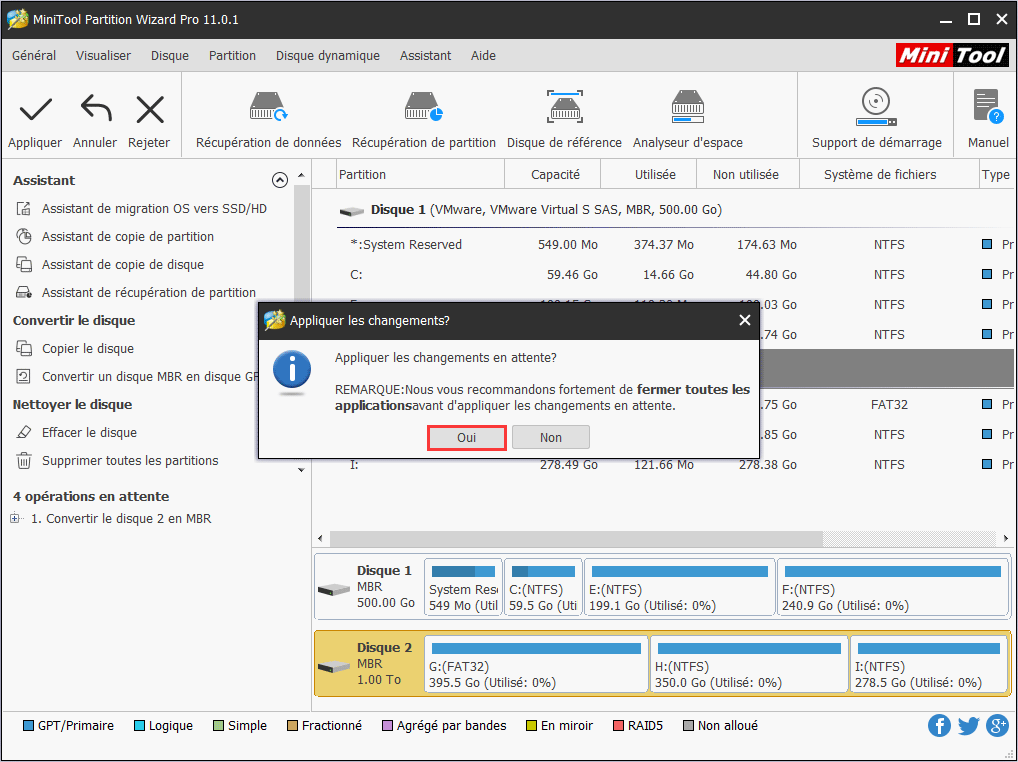
Étape 5. Attendez la fin de la conversion du disque. Puis cliquez enfin sur le bouton OK.